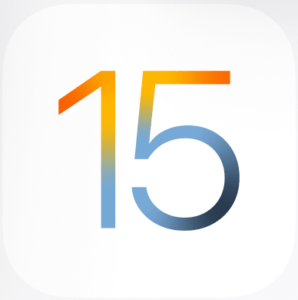
iOS15の新機能に「バックグラウンドサウンド」が追加されました。日常の使用にバックグラウンドを再生する事が可能になり、ヒーリングや集中に活用できると話題になっています。
使い方、使えない場合の対処法を含めて解説します。
iOS15に「バックグラウンドサウンド」が登場

iOS15から新機能「バックグラウンドサウンド」が登場しました。
iOSデバイスの使用で、気軽にバックグラウンドサウンドを再生することが可能になりました。ヒーリング、勉強、仕事の最中に再生することで、より集中力を高めたり、気分転換することができます。
寝る前の睡眠導入にも活用することができるため、寝付けないときはこの機能を活用してみましょう。
本機能の利用には、「設定アプリ」から有効にする必要があります。設定で有効にすると、いつでも再生を開始したり、停止することができます。
楽曲やYouTubeの再生中にバックグラウンドサウンドを再生することができる
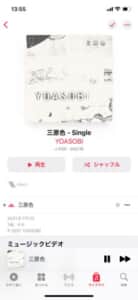
Apple Music、Spotify、YouTubeの楽曲、動画を再生中でも、バックグラウンドサウンドを再生することができます。
例えば、夏にピッタリな楽曲を再生中に波音のバックグラウンド「オーシャン」を再生すると、より雰囲気を上げることができる優れた機能です。
普段の楽曲の聴き方に加え、新たな体験をもたらします。
選択できるサウンドは6種類
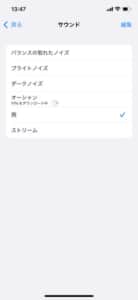
バックグラウンドサウンドで選択できる音源は、全部で6種類です。
今後上記6種類に加えて増えるかは不明ですが、アップデート等で追加されていくことに期待ができます。
現時点では、ユーザーがサウンドを入手してバックグラウンドサウンドとして設定することはできません。引き続きApple Musicの楽曲として再生するようにしましょう。
バックグラウンドサウンドの設定手順
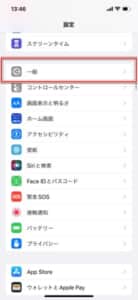
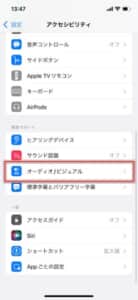
バックグランドサウンドを有効にする手順をご紹介します。
「設定アプリ」を起動し、「一般」から「オーディオ/ビジュアル」へアクセスしましょう。
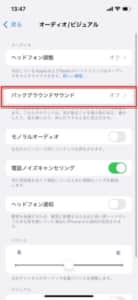
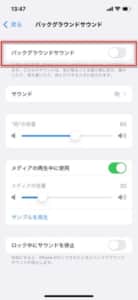
項目内の「バックグラウンドサウンド」を開きます。バックグラウンドサウンド設定画面が表示されます。
有効にする際は、最上部の「バックグラウンドサウンド」のスイッチトグルをオンにすることで、利用できるようになります。
なお、都度設定を開くことなく「コントロールセンター」からもオン・オフを切り替えることができます。
サウンドを選択する
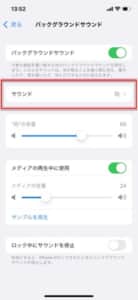
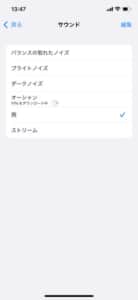
サウンドを選択する際は、「サウンド」を開きます。
6種類のサウンドを選択することができますので、設定したいサウンドをタップします。
プリインストールされている「雨」以外のサウンドは、ダウンロードによって入手します。
サイズは、60MB〜70MB程度です。
サウンドの削除方法
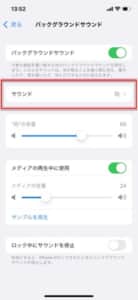
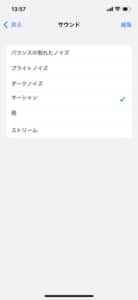
ダウンロードしたサウンドを削除する際は、「サウンド」を開き、選択画面右上の「編集」ボタンをタップします。
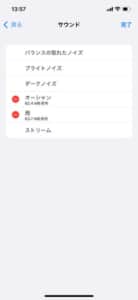
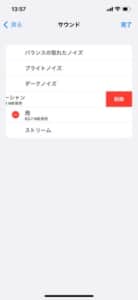
ダウンロード済みのサウンド名左側に「-」アイコンが表示されますので、タップして「削除」を実行します。
音量を変更する
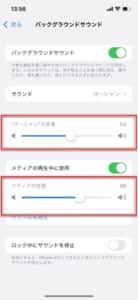
バックグラウンドサウンドの音量を変更する際は、ツマミを動かして大きさを変更します。
こちらの設定画面でも変更できますが、「コントロールセンター」から音量を変更することも可能です。
楽曲や動画のメディア音量に干渉するため、適宜変更するようにしましょう。
メディア再生中に使用するか選択する
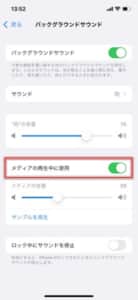
楽曲、動画再生中でもバックグラウンドサウンドを再生するか設定することができます。
「メディアの再生中に使用」のスイッチトグルをオンにすることで、メディア再生中でも再生することが可能になります。
こちらの設定は、いつでもコントロールセンターからオフにすることができます。
ロック中に使用するか選択する
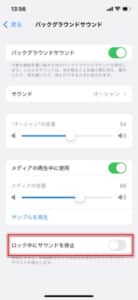
デバイスのロック中でもバックグラウンドサウンドの再生するかどうか設定できます。
最下部の「ロック中にサウンドを停止」のスイッチトグルをオフにすることで、デバイスをロックした状態でもサウンドを再生することができます。
楽曲の再生時と同様に、画面を閉じた状態でも再生できるため、より集中して聞くことができます。
コントールセンターで操作する
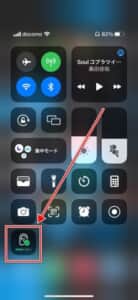
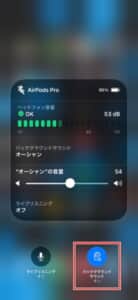
バックグラウンドサウンドのオン・オフは、コントロールセンターからの操作が非常に便利です。
コントロールセンターを表示し、「バックグラウンド再生」アイコンをタップします。
オン・オフの切り替えは、右下のアイコンをタップすることで切り替えることができます。
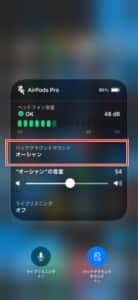

サウンド、音量を変更することができますので、こちらを利用しましょう。
ショートカットを作成して操作する
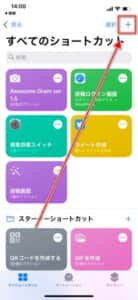
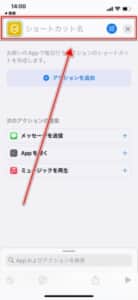
「ショートカット」を作成し、バックグラウンド再生のオン・オフの操作も実行できます。
「ショートカットアプリ」を起動し、画面右上の「+」アイコンをタップして新規作成を行います。
最上部のショートカット名を任意で入力します。
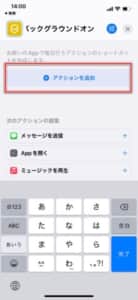
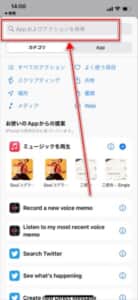
「アクションを追加」をタップし、フォーム欄に「バックグラウンドサウンド」を入力しましょう。
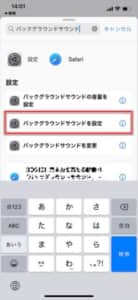
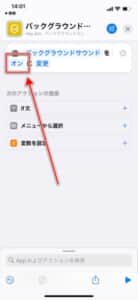
「バックグラウンドサウンドを設定」をタップして開きます。
ショートカット編集画面内の「オン」部分を長押しします。
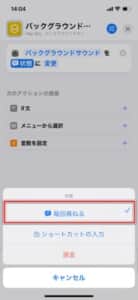
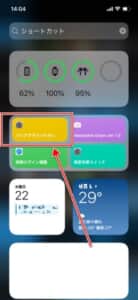
「毎回尋ねる」をタップして、ショートカットの作成が完了しました。
ウィジェット内に追加されたショートカットをタップします。

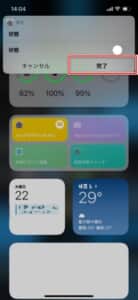
サウンドの停止は、「状態」スイッチトグルをオフにして「完了」を押します。
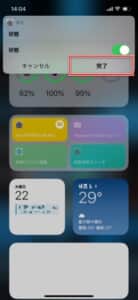
オンにする際は、「状態」スイッチトグルをオンにして「完了」をタップしましょう。
バックグラウンドサウンドが使えない、聴こえない場合の対処法

バックグラウンドサウンドが使えない、聴こえない場合の対処法をご紹介します。
上記の対処保を試し、改善しない場合は次の対処法をお試しください。
iOS15へアップデートする
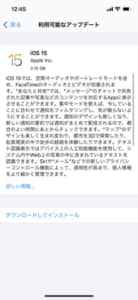
バックグランドサウンドは、iOS15から実装された機能です。アップデートがお済みでない場合は、利用できません。
アップデートを実施し、「設定アプリ」から本機能を有効にしてください。
バックグラウンドサウンドが正常に動作しない場合は、今後のiOSアップデートを待機しましょう。
バックグラウンド再生音量を大きくする
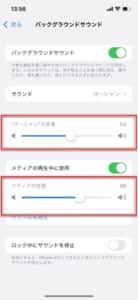
バックグランドサウンドの音量が小さいことで、聴こえづらくなっていることが考えられます。
「設定アプリ」もしくは「コントロールセンター」のボリュームコントローラーで適度な音量に設定するようにしてください。
また、メディア再生中に利用している場合は、メディアの音量を下げる方法もお試しください。
イヤフォン、ヘッドセットを装着する

バックグラウンドサウンドは、イヤフォンもしくはヘッドセットを装着した状態で利用することをオススメします。
これらを装着することで聴き取りやすくなるほか、適切な音量で長時間再生することができます。
接続するイヤフォン、ヘッドセットによっては、再ペアリングや再接続によって改善することがありますので、お試しください。
「メディアの再生中に使用」をオンにする
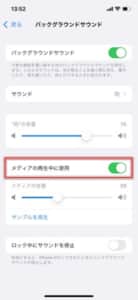
バックグラウンドサウンドが突然停止してしまう場合は、メディアのサウンドが再生されていることで停止していることがあります。
ブラウジング中に頻繁に停止してしまう場合は、サイト内のメディア再生によって停止していることが想定されるため、「設定アプリ」から「メディアの再生中に使用」を有効にするようにしましょう。
-

iOS15のSafari拡張機能の使い方や使えない場合の対処法とおすすめの拡張機能を徹底解説
iOS15にアップデートすると、Safariで「拡張機能」が利用できるようになりました。 拡張機能を導入することで、より快適にブラウジングができるようになると期待が高まっています。使い方や使えない場合 ...
続きを見る


